Que sont les messages prédéfinis et comment les utiliser ?
Les messages prédéfinis se composent de 3 types de messages qui vous permettent d’engager facilement la conversation et de gérer vos conversations plus rapidement.
Message de bienvenue
Le message de bienvenue s’affiche automatiquement lorsqu’un visiteur ouvre la fenêtre de chat.
Pour configurer le message de bienvenue :
- Allez dans Chats.
- Accédez à l’onglet Messages prédéfinis.

- Sélectionnez Message de bienvenue.
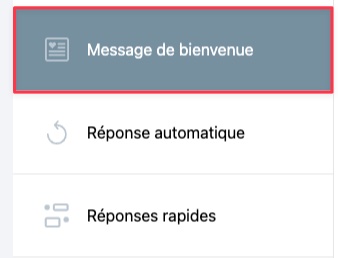
- Activez la bascule si vous souhaitez que le message de bienvenue s’affiche lorsqu’un visiteur ouvre la fenêtre de chat.
- Saisissez votre message de bienvenue.
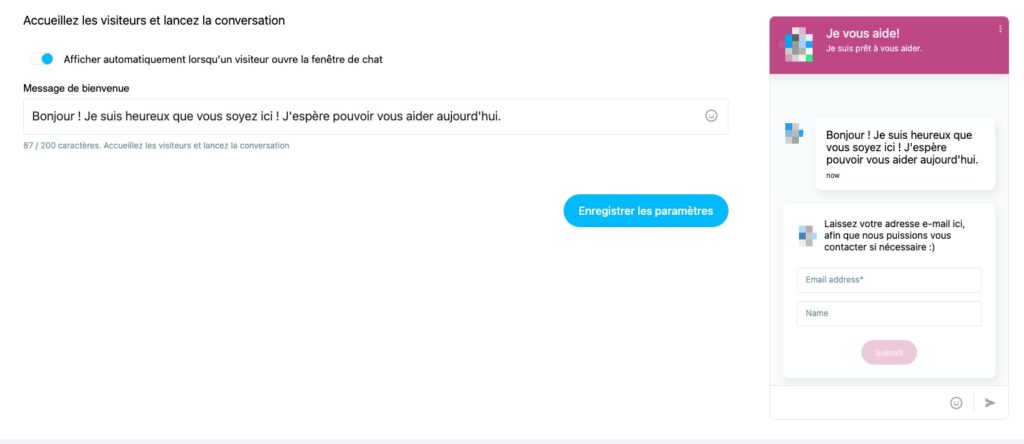
- Cliquez sur Enregistrer les paramètres.
Message de réponse automatique
Vous pouvez configurer votre message de réponse automatique lorsque vous êtes absent des Chats ou en dehors de votre horaire de travail.
Pour configurer le message de réponse automatique :
- Accédez à la tuile Message de réponse automatique.
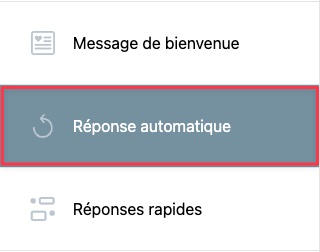
- Indiquez votre message Away. Vous pouvez utiliser jusqu’à 100 caractères.
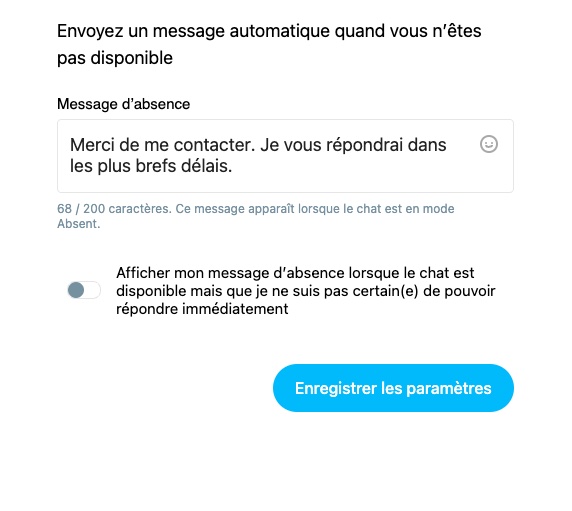
- (Facultatif) Activez l’affichage du message de réponse automatique si vous ne répondez pas au bout d’un certain temps. Par exemple, si vous ne répondez pas au premier message après 2 minutes, bien que les Chats soient activés, nous afficherons la réponse automatique après ce délai.
- Cliquez sur Enregistrer les paramètres pour terminer.
Réponses rapides
Les réponses rapides vous permettent de définir un raccourci et de rédiger un message plus long sous ce raccourci.
Pour mettre en place des réponses rapides :
- Allez dans l’onglet Réponses rapides.
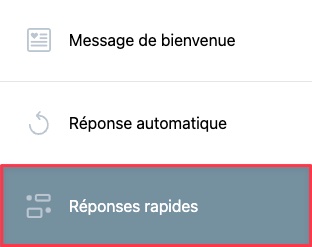
- Cliquez sur le bouton Créer une réponse rapide.
- La fenêtre de création d’une réponse rapide s‘ouvre. Saisissez votre raccourci et votre message. Vous pouvez ajouter des emojis.
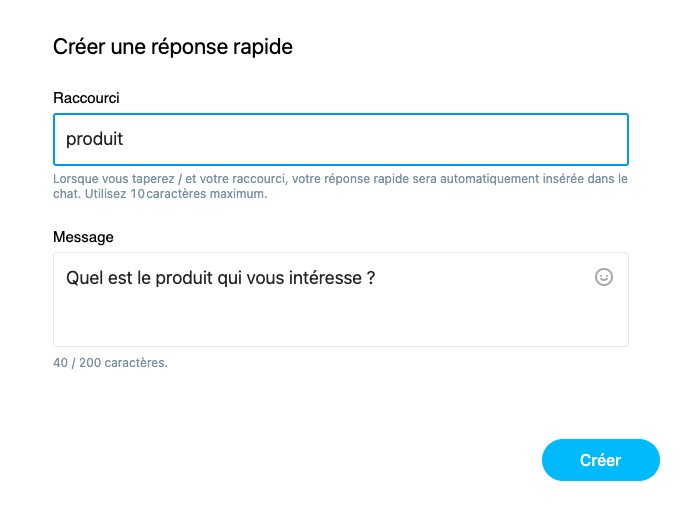
- Cliquez sur le bouton Créer pour terminer.
Vos réponses rapides seront enregistrées sous l’onglet Réponses rapides. Vous pouvez les modifier et les supprimer. Cliquez sur le menu d’action (ellipse verticale) et cliquez sur Modifier ou Supprimer.

Vous verrez également combien de fois il a été utilisé pendant les Chats dans la colonne Utilisations.

Comment répondre rapidement à un chat ?
- Allez dans Chats actifs et cliquez sur un chat donné.
- Cliquez sur l’icône Réponses rapides sous la fenêtre Envoyer une réponse dans le chat.

- Une liste de toutes vos réponses rapides s’affichera.

- Sélectionnez votre réponse rapide et cliquez sur le bouton Envoyer le message de chat.

Vous pouvez également taper la barre oblique / et, après la barre oblique, les premières lettres d’un raccourci. Par exemple, /Than et cela vous permettra de rechercher rapidement une réponse rapide donnée. La liste des réponses rapides est filtrée dynamiquement.

